最新版本的搜狗浏览器提供了功能更加丰富的截图工具,十分方便我们获取屏幕区域截图,同时加入了一键分享功能,可方便的将截图上传并与好友进行分享。下面就与小编分享一下搜狗浏览器所提供的截图工具的具体方法方法。
方法/步骤
1
截图工具的启动方法:
当我们想要截图时,只需要同时按下键盘组合键“Ctrl+Shift+X”即可启用搜狗浏览器自带的截图工具。

2
另一种启动截图工具的方法是:在浏览器界面中,点击“工具栏”中的“截图”按钮即可。

3
如果我们感觉使用默认的组合键不方便的话,我们也可以进行自定义:右击“截图”按钮,从弹出的窗口中选择“选项”项,然后在打开的窗口中通过按下自定义键来设置。
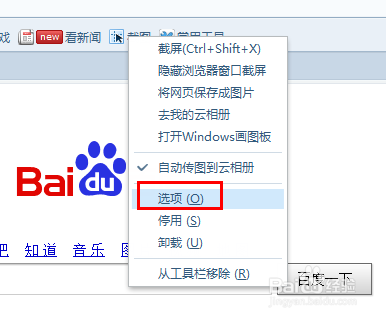

4
另外,我们也可以利用搜狗浏览器所提供的截图工具,实现对整个网页的截图,尤其是当页面内容较时,使用该工具可实现事半功倍之效果。右击“截图”按钮,选择“将网页保存成图片”项即可。
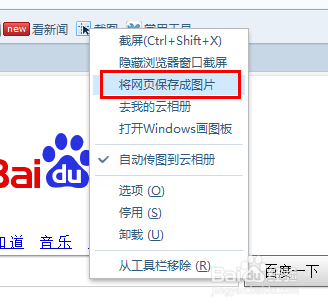

5
搜狗浏览器截图工具还提供了一个十分有用的功能,就是打开Windows画图程序功能,利用该快捷功能,我们可以对所截取的区域图片进行二次修改。同样,右击“截图”图标即可找到该功能。

【搜狗浏览器截图工具怎么用 搜狗浏览器截图功能具体使用方法】相关文章:
★ 360极速浏览器怎么换头像 360极速浏览器更换头像图文步骤
★ 百度浏览器抢小米版怎么抢红米手机?百度浏览器抢小米专版怎么用?
★ IE浏览器显示脚本错误怎么办 IE浏览器脚本错误解决方法图文教程
★ 17173浏览器怎么删除?17173浏览器删除/卸载的方法
★ 360浏览器下的网站logo怎么显示出来?360浏览器logo申请方法
